
Metoda 1: Înmulțirea celulei celulare
Pentru multiplicarea celulelor în Excel, nu există o caracteristică specială, deoarece dezvoltatorii făcuți cu sume. Această implementare nu este cel mai adesea necesară, deoarece atunci când multiplicarea unei game mari de numere, utilizatorul va primi cel mai probabil un rezultat care va trebui să fie ridicat într-o măsură cu baza E. Cu toate acestea, multiplicați mai multe celule unul pe altul nu poate nici o problemă.
- Într-o celulă adecvată, scrieți un semn "=", care denotă începutul înregistrării formulei.
- Evidențiați prima celulă astfel încât numele său să fie afișat după semnul egalității.
- Puneți semnul "*" care denotă multiplicarea.
- În același mod, evidențiați a doua celulă și confirmați crearea formulei prin apăsarea tastei Enter.
- Acum, în această celulă, rezultatul va fi afișat, iar formula însăși este prezentată în șirul de mai sus.
- Puteți adăuga mai multe celule pentru multiplicare sau combinați diferite operații matematice, dar considerați că programul are o limită la afișarea numerelor uriașe.
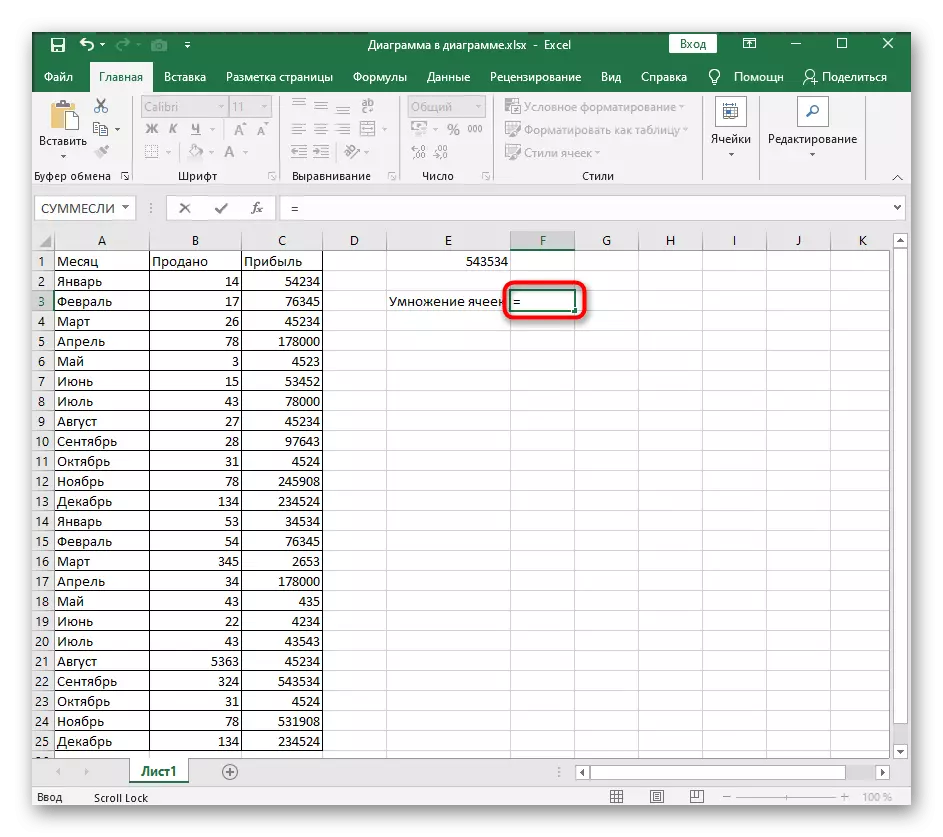
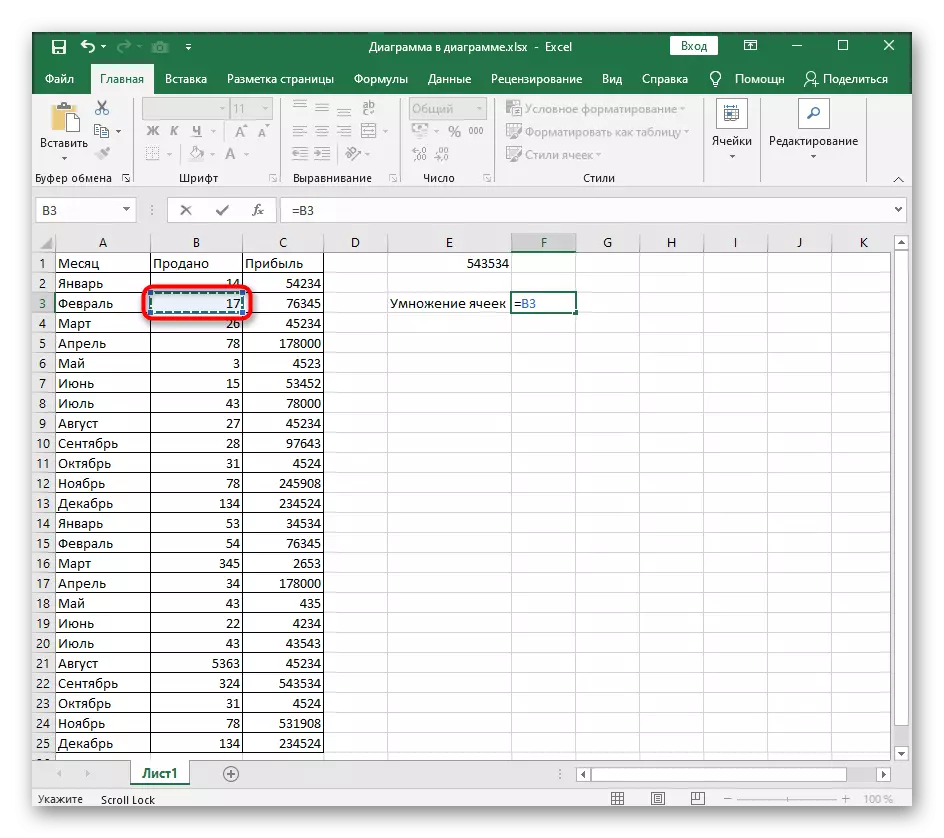


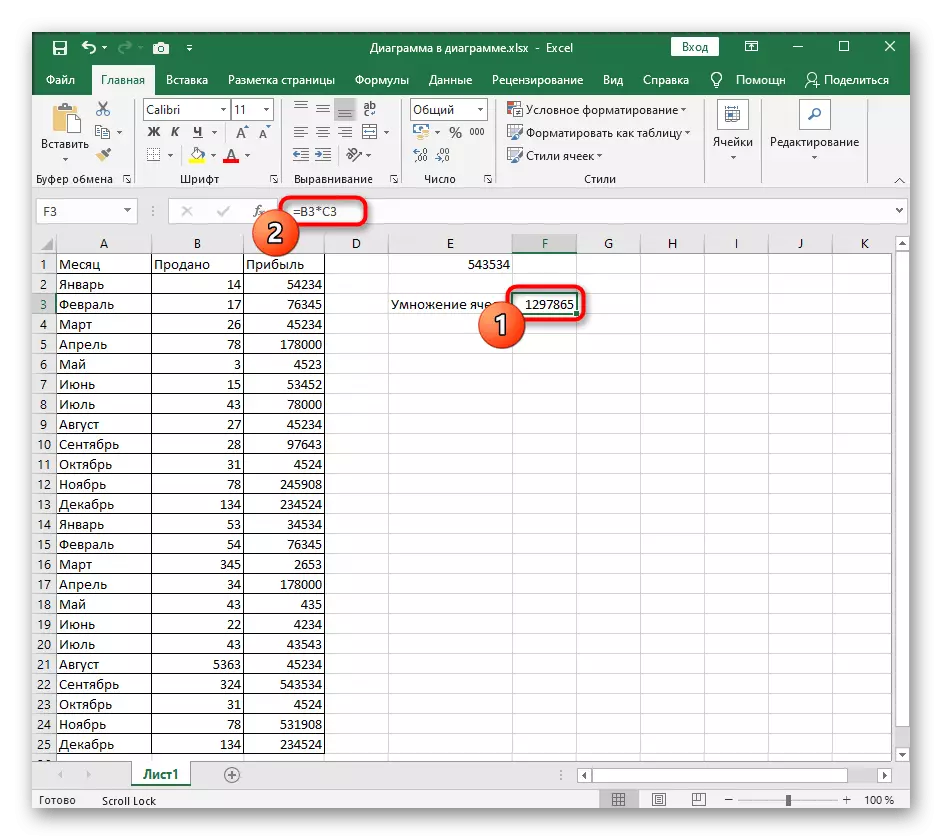
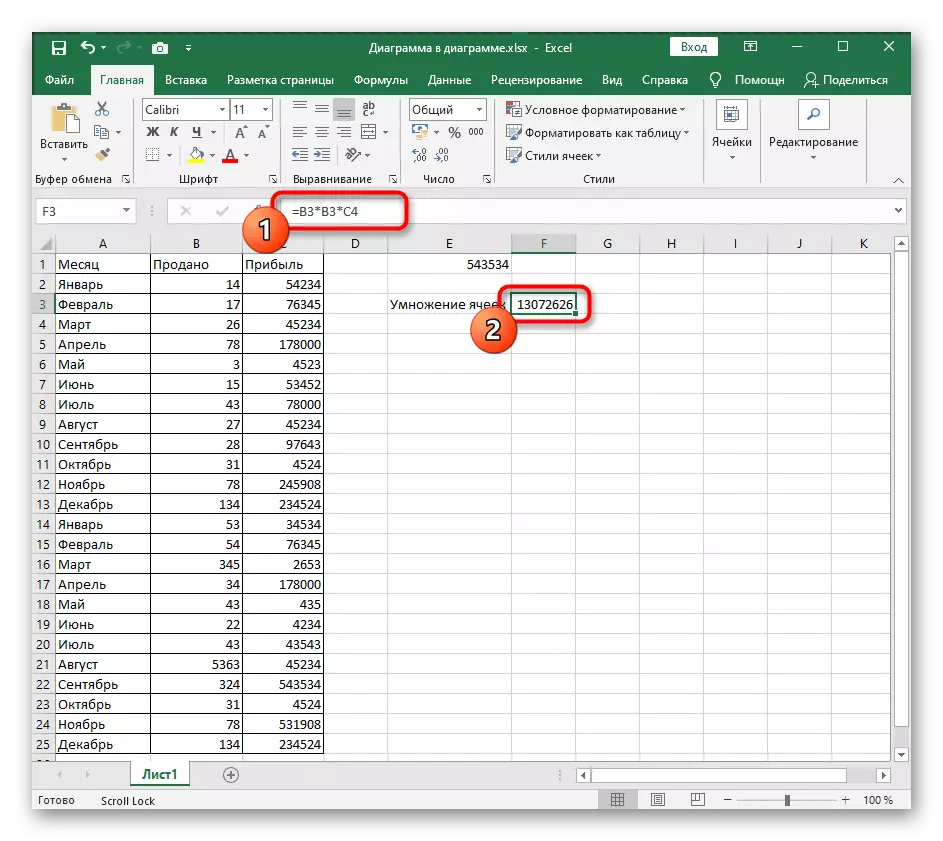
La sfârșitul articolului, este descris despre problemele asociate cu multiplicarea celulelor, deci dacă ceva nu a reușit, deschideți imediat această secțiune și căutați o metodă de soluție adecvată.
Metoda 2: Multiplicarea celulelor pe număr
Dacă puteți multiplica o celulă la alta, înseamnă că nimic nu doare ca o a doua celulă pentru a înlocui numărul necesar. Apoi formula va fi alta, dar nu fundamental.
- Introduceți conținutul șirului, precum și prezentat în metoda anterioară, dar nu completați datele din cea de-a doua celulă.
- În schimb, adăugați un semn de multiplicare și scrieți un număr pentru o operație matematică.
- Editare completă făcând clic pe ENTER, și vedeți ce sa întâmplat în cele din urmă.



De asemenea, combinați multiplicarea celulelor la alte celule și numere sau adăugați alte operații matematice, fără a uita secvența execuției lor. Dacă trebuie să puneți ceva în prioritate, utilizați paranteze pentru a desemna acțiuni. Înregistrarea unor astfel de formule în Excel respectă exact regulile standard ale matematicii.
Metoda 3: Înmulțirea prin constantă
Constata se numește un număr constant, iar în cazul celulelor din tabelul electronic, acționează ca o valoare fixă. Pentru a face acest lucru, utilizați semnul "$" care denotă crearea unei constante. Acum, atunci când mișcați masa sau copiați-o, celula nu se va mișca niciodată. Dacă totul este clar pentru crearea formulelor, citiți apoi despre fixarea celulei din unul dintre următoarele articole.
Citește mai mult: Adăugați $ Microsoft Excel

Rezolvarea posibilelor probleme cu multiplicarea celulelor
Aproape toate problemele care apar atunci când încercați să multiplicați valorile sau să creați orice altă formulă în Excel sunt asociate cu un format de celule reglate incorect. Pentru a verifica și a corecta această situație, puteți citi articolul tematic de pe site-ul nostru, care este dedicat rezolvării cantității de numărare a sumei, dar este, de asemenea, potrivit în realitățile actuale.
Citiți mai multe: Rezolvarea unei probleme cu calcularea cantității de celule selectate în Microsoft Excel

